系统天地告诉你win10系统的动态桌面壁纸设置方法
都说换个桌面换个心情,手机桌面现在都满足设置动态壁纸的要求了,那么Win10用户也想要拥有个性的动态桌面壁纸呢?动态壁纸的概念最早在Vista实现,不过到了windows7之后就没有再被微软提及,因为该功能对于当时的电脑来说负担过重。但时过境迁,如今很多用户的电脑配置都已经非常高,担心性能过剩,那么win10动态桌面如何设置呢?想知道win10系统动态桌面如何设置的用户来看看本文,系统天地告诉你win10系统的动态桌面壁纸设置方法。
win10系统的动态桌面壁纸设置方法:
1、首先在电脑桌面右键单击,点击“个性化”进入设置。
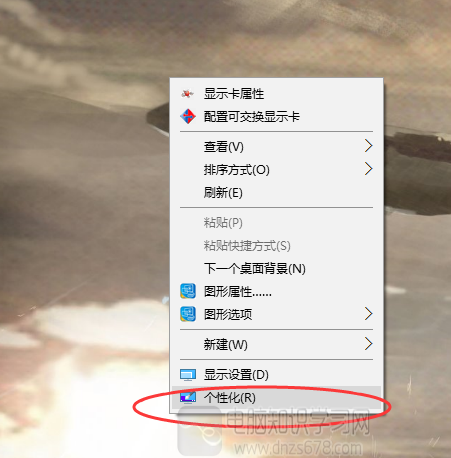
2、在弹出的窗口中默认为背景设置,在这里我们需要将圆圈中的选项改为“幻灯片放印”。
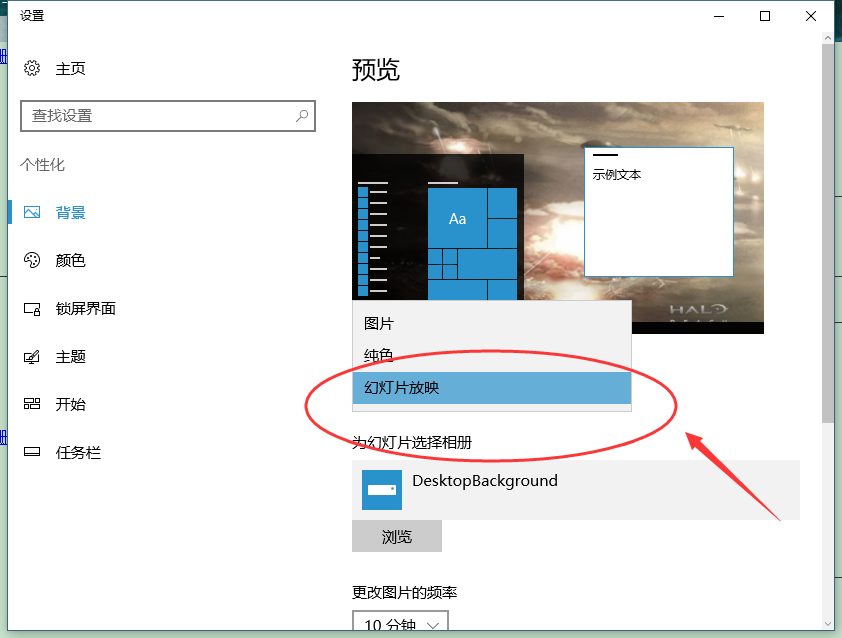
3、点击“浏览”。
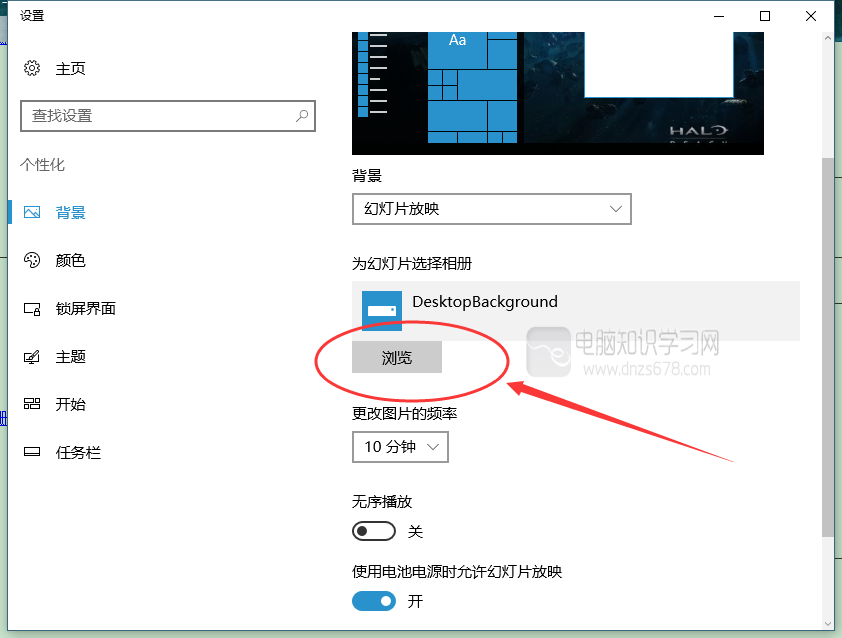
4、再从中选择自己想要放印的相册再点击下方的“选择此文件夹”即可。
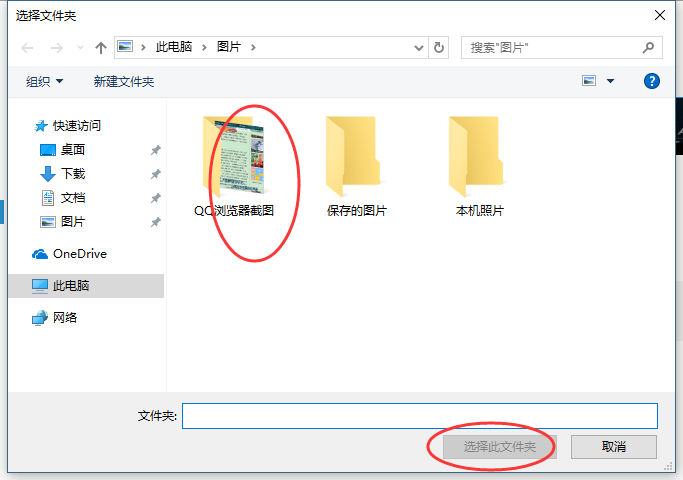
5、再点击此处设置壁纸动态切换的频率。
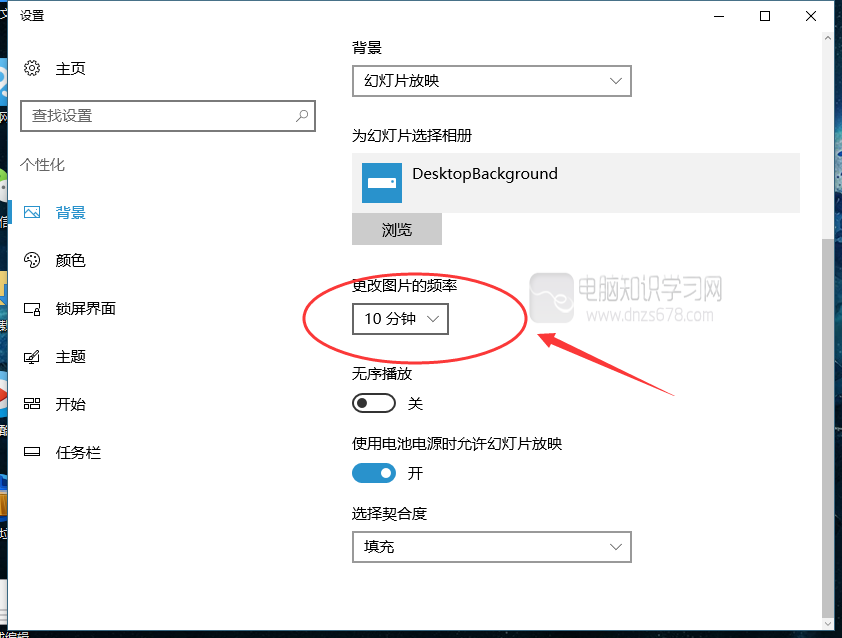
6、再到此处设置动态壁纸放印的其他相关选项。
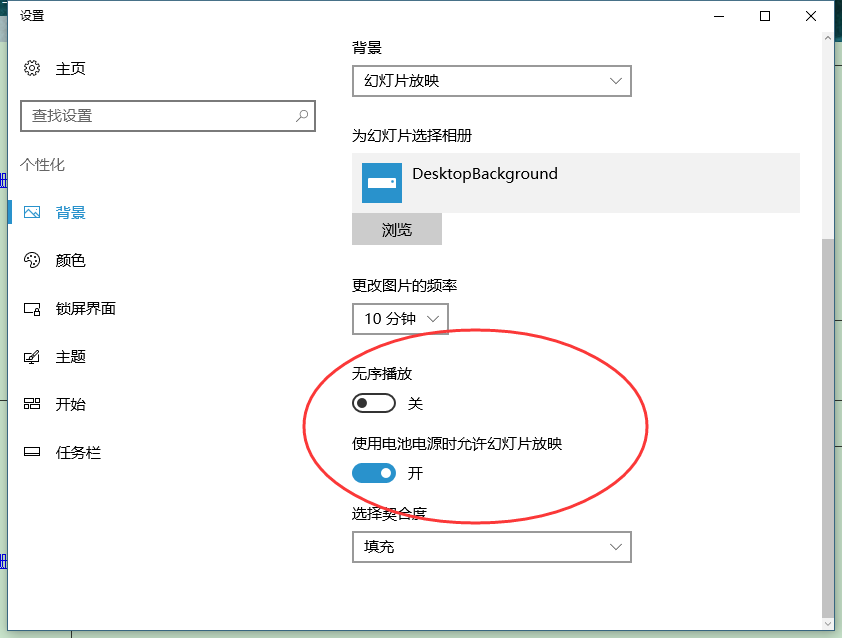
7、这样一个可以动态放印壁纸的桌面就设计好了,壁纸自动切换的频率较高的话很美哦。
以上就是系统天地小编跟大家分享的win10设置动态壁纸的具体解决方法,需要设置动态壁纸的朋友抓紧根据上面的教程去操作一下吧。系统天地每天分享最新教程,大家多多关注。









 苏公网安备32032202000432
苏公网安备32032202000432